
| 维爱迪-动画创作家园 >> 动画资源 >> 绘画教程 >> 快速提升你的工作效率——PS中的文档管理(上) |
这是一个重要但是容易被忽视的领域,很多设计师没有文档管理和文档规范意识。认为只有代码工作者才需要什么编码规范和版本控制系统,photoshop作为一个应用软件,讨论这个有什么意义呢?
作为一个UI设计师,建立文档管理和文档规范意识,不仅能便于团队协助和工程文件的移交,更重要的是能快速显著地提升自己的工作效率。
作为工程管理的一部分,PS的文档管理也具有以下特征:
下文中,我将和大家一一分享具体的工作方法。
 PS提供了三种方式来组织图层(layers)之间的关系:图层组、链接组、剪切组。
PS提供了三种方式来组织图层(layers)之间的关系:图层组、链接组、剪切组。
在进行用户界面设计的过程中,应该根据布局区块来组织图层分组。对图层进行分组是一种基本的信息组织方法,将大量的、分散的、杂乱的信息经过组织、整序、优化、存贮,形成一个便于有效利用系统的过程。
便于组织和检索:
将图层编入同一图层组组,进行图层组命名,并形成树状结构,可以方便创作者快速查找图层在图层面板序列中的所在。
如何快速选择图层:![]()
选中移动工具,在属性面板中 取消自动选择前面的勾选,在下拉菜单中选中图层。在使用移动工具的时候,按住ctrl键,可以直接选中 当前可视的图层。
学习善用右键:
用上面的方法快速选中图层后,点击右键,可以看见右键菜单中显示了 表示基于图层组的的树状列表,通过这个右键菜单可以快速切换到所需的图层。但前提是要有良好的图层组织结构和图层命名。
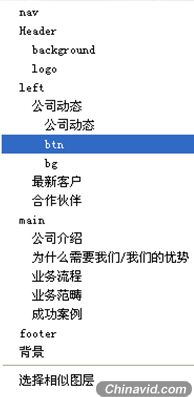
便于挪动修改布局:
图层组可以作为一个整体进行移动和缩放,将位于同一布局区块的图层编入一组,可以快速改变某一区块的位置和比例,方便地实行布局的调整。
便于整体管理:
图层组可以作为一个整体进行 删除、显示/隐藏、修改透明度和混合模式模式。图层形成编组,令创作者可以快速地显/隐一批图层进行效果预览。对一组图层进行整体操作。还可以创建基于组的蒙版,整体控制某一图层组的显示区域
在设计属于一个网站的不同页面时,使用图层组可以快速创建统一的设计模版,保留共有的区域的图层编组。

图层分组具有结构特效,链接组更多用于表示关系。
为图层建立链接组,可以锁定几个图层之间的相对位置。对它们其中任何一个执行移动缩放、拖拽复制和删除操作时,都会对整体生效。
链接组更容易创建和解除关系,位于同一链接组中的图层可以分别位于不同的图层组,实际上形成了另一种结构维度。
图层合并操作是不可逆的,(本文中指的所有不可逆的操作都不包括在历史记录面板的有限步数的回溯)。可以通过执行ctrl+alt+E 来合并图层,这个命令在被选中的图层上方创建了一个经过合并操作的副本,生成了一个新的合并图层。你可以对这个独立图层随便进行修改和调用,而丝毫不影响原始图层。

一份没有图层命名和分组的源文件是最受前端开发人员诟病的,建立良好文档规范,养成对图层命名的习惯,除了利于源文件的移交、继承和重用,提供效率,也体现了对协作成员的尊重。同时,图层命名是使用图层右键菜单的良好前提。
建议主要使用英文命名,便于在不同系统平台之间的移交。
如何命名,可以参考前端的命名规范,针对界面布局、鼠标事件、不同的交互状态有许多约定俗称的叫法和缩写,例如:
页头:header 内容:content/container 页面主体:main
页尾:footer 导航:nav 侧栏:sidebar 栏目:column
整体布局:wrapper 左右中:缩写为 L R C 水平/垂直:缩写为H/V
导航:nav 子菜单:submenu 摘要: summary 按钮:btn 滚动:scroll
鼠标悬停:hover 点击:click 已浏览:visited。
等等……

蒙版通过叠加一个蒙版图层来控制原始图像的显示。最大的好处是:可以自由实现对原始图像图层的擦除、剪裁、抠图、边缘虚化等这些极普遍的操作,但原始图像内容不会受到破坏。
![]()
蒙版分为图层蒙版(我觉得像素蒙版这个叫法更好一点)和矢量蒙版。
两者用法相同,一个是位图,一个是矢量。图层蒙版支持透明度,矢量蒙版支持路径。
图层蒙版通过工具栏上和图层面板底部的创建蒙版按钮来创建。原理跟存储选区的“alpha通道”原理类似。通过灰度来记录蒙版的区域及透明度。白色代表显示全透明,黑色代表不透明,50%的灰色代表50%的透明度。支持滤镜、柔化和改变透明度等操作。由于是像素对象,执行变换操作时,蒙版边缘会出现质损。

矢量蒙版需要先创建一个矢量对象,然后按住crtl键的同时,点击图层面板底部的创建蒙版按钮来完成创建。可以通过路径选择和钢笔等工具对矢量蒙版进行编辑修改。由于是矢量对象,变化操作时蒙版对象的边缘始终是平滑的。但不支持透明度、柔化边缘和大部分滤镜。

剪切组也是蒙版的一种形式,同样具有不破坏原始图像的特征,它既可以具有像素蒙版特性也可以具有矢量蒙版特性(这取决于剪切组最底部的图层)。
剪切组的优势是可方便应用于多个图层,使用上具有直观的组织性,但坏处,对象图层必须在次序上紧挨着,而且在调整图层次序的操作时,容易导致误操作。
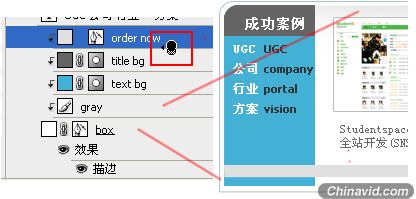
——————————————预告分隔线————————————
四、使用调整图层
五、使用智能对象或形状(sharp)图层
六、使用图层样式(layer style)
七、定义预设配置
……

|